С ростом популярности смартфонов большинство людей неотделимы от своих мобильных телефонов в повседневной жизни. Однако многие пользователи Apple жалуются, что экраны их iPhone внезапно мигают без причины, как на старомодном телевизоре без сигнала. Если вы столкнулись с такой досадной ситуацией, вы можете узнать, как устранить неполадку. мигает экран iPhone вопрос из этой статьи.
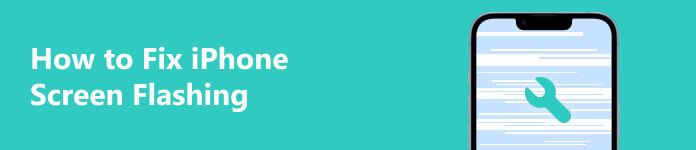
- Часть 1. Как исправить мигание экрана iPhone
- Часть 2. Часто задаваемые вопросы о мигании экрана iPhone
Часть 1. Как исправить мигание экрана iPhone
1. Решите проблему перепрошивки экрана iPhone с помощью профессионального инструмента.
Если мигание экрана вашего iPhone не связано с аппаратными проблемами, вы можете использовать профессиональный инструмент восстановления системы, который поможет вам решить эту проблему. Apeaksoft iOS Восстановление системы это программа для восстановления сбойных систем iOS, зависших устройств iOS, а также мигания или мерцания экранов iPhone до нормального состояния. Независимо от того, мигает ли это экран iPhone или мигающий экран камеры iPhone, это программное обеспечение может исправить ваш неисправный экран до нормального состояния.

4,000,000+ Загрузки
Легко устраните проблему с миганием экрана iPhone.
Он может исправить больше системных проблем iOS, таких как айфон нет звука, iPhone завис в беззвучном режиме, iPad завис в режиме наушников и т. д.
Он гибко предоставляет два режима ремонта на выбор.
Он работает для всех устройств iOS и последней версии iOS/iPadOS.
Шаг 1 Загрузите iOS System Recovery на свой Mac или ПК с Windows, нажав кнопки выше. После завершения установки вы можете дважды щелкнуть по нему, чтобы запустить.
Шаг 2 Подключите iPhone с мигающим экраном к компьютеру через USB-кабель. Затем программа автоматически обнаружит ваш неисправный iPhone.
Шаг 3 Вы должны нажать Восстановление системы iOS в основном интерфейсе. В новом окне нажмите кнопку Проблемы с экраном меню для выбора конкретного сбоя экрана iPhone. Если на вашем iPhone мигает логотип Apple, а затем появляется черный экран, вы можете выбрать 6. Завис на черном экране. для продолжения. Предположим, вы не можете найти подходящие варианты для описания мигания экрана iPhone или мигания экрана камеры iPhone в меню, вы можете нажать на последний вариант – 15. Другие проблемы с зависанием экрана. Затем нажмите синий значок Начальный .
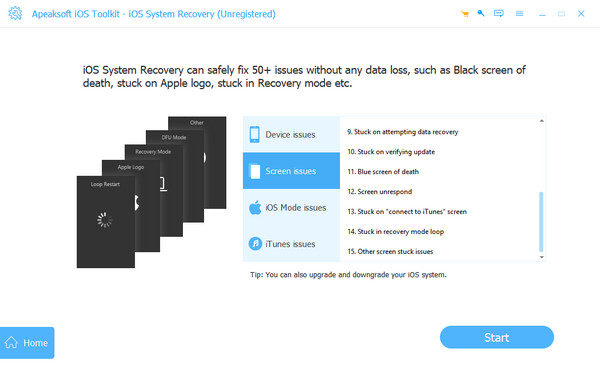
Шаг 4 Ты можешь выбрать Стандартный режим or Расширенный режим починить мигающий экран на айфоне. Затем вы можете нажать кнопку подтвердить .
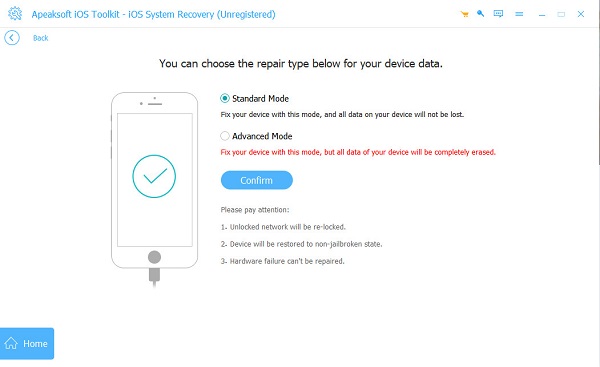
Шаг 5 Выберите правильный Категория, Тип и Модель вашего iPhone. Нажмите кнопку Скачать кнопку для загрузки системы, затем нажмите кнопку Следующая Кнопка, чтобы начать исправление мигающего экрана на вашем iPhone.
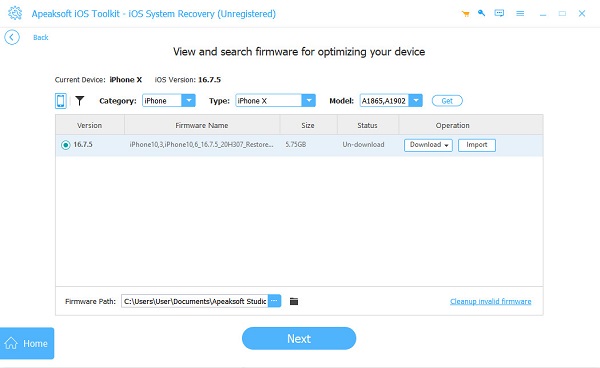
2. Отключите автоматическую яркость, чтобы исправить мигание экрана iPhone.
Если экран вашего iPhone начинает мигать при изменении яркости окружающей среды, вы можете попробовать отключить функцию автоматической яркости, чтобы исправить мигание экрана iPhone.
Шаг 1 Перейдите на Настройки приложение. Пожалуйста, прокрутите вниз до Универсальный доступ и коснитесь его, чтобы продолжить.
Шаг 2 Найдите и выберите Дисплей и размер текста.
Шаг 3 Прокрутите вниз и отключите Автояркость.
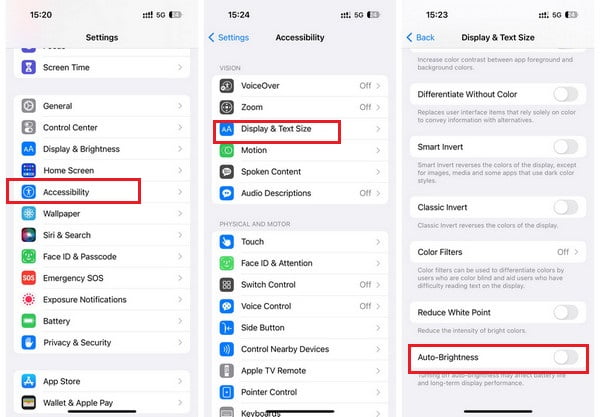
3. Перезагрузите iPhone, чтобы восстановить мигающий экран iPhone.
Принудительно перезагрузить iPhone — это самый простой подход к решению всех проблем iOS. Если ваш iPhone начал мигать из-за ошибок, вы можете быстро это исправить, перезагрузив iPhone.
Шаг 1 Нажмите кнопку увеличения громкости один раз, затем повторите действия с кнопкой уменьшения громкости.
Шаг 2 Нажмите и удерживайте Power и удерживайте кнопку несколько секунд, пока не увидите логотип Apple. Затем вы можете освободить Power .

Примечание: Подобные шаги также применимы, когда вы хотите исправить iPhone застрял в режиме восстановления.
4. Замените экран iPhone
Предположим, экран вашего iPhone мигает зеленым после падения. В этом случае вам следует обратиться в официальный магазин Apple Store, чтобы заменить экран iPhone, поскольку причиной мигающего экрана iPhone является повреждение оборудования.
Часть 2. Часто задаваемые вопросы о мигании экрана iPhone
Почему мигает экран моего iPhone?
Причины разные. Полное хранилище iPhone может привести к миганию экрана вашего iPhone, а устаревшее системное программное обеспечение или некоторые устаревшие приложения также могут привести к миганию экрана iPhone.
Почему мигает экран камеры моего iPhone?
Экран камеры вашего iPhone может мигать из-за поврежденного или загрязненного объектива, недостаточного места для хранения, расфокусировки и т. д. Эту проблему можно решить, отключив Live Photos, отключив режим макросъемки, изменив экспозицию и т. д.
Могу ли я использовать режим DFU, чтобы исправить мигающий экран iPhone?
Да, вы можете использовать Режим DFU решить проблему мигающего экрана на iPhone. Режим DFU — это аббревиатура режима обновления прошивки устройства. Это может помочь вам перезагрузить программное обеспечение и прошивку вашего устройства Apple. Вы можете выполнить следующие действия, чтобы перевести iPhone в режим DFU. Подключите iPhone к компьютеру через USB-кабель. Быстро нажмите кнопку увеличения громкости > кнопку уменьшения громкости. Затем нажмите и удерживайте кнопку Power кнопку, пока экран не станет черным. Держите оба Power и Уменьшение громкости кнопку на 5 секунд и отпустите кнопку Power кнопку, удерживая Уменьшение громкости секунд 10.
Заключение
Прочитав это руководство, вы узнаете четыре метода устранения неполадок. мигает экран айфона. Предположим, вы хотите исправить различные проблемы, связанные с экраном вашего iPhone, такие как красный/синий экран iPhone или мигание экрана камеры iPhone. В этом случае вы можете взять Восстановление системы iOS как ваш первый выбор.




